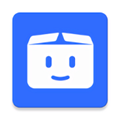电脑输入法选字框不显示怎么办
2025-07-18 13:28:02来源:sxtmmc编辑:佚名
在日常使用电脑时,输入法选字框突然不显示会给我们带来诸多不便。别担心,下面为大家详细介绍解决这一问题的技巧与步骤。
检查输入法设置
首先,确保输入法已正确安装且处于正常启用状态。可以通过以下方式检查:在任务栏的输入法图标上右键单击,选择“设置”。在弹出的“文本服务和输入语言”对话框中,查看已安装的输入法列表,确认你常用的输入法没有被禁用或删除。如果发现有异常,点击“添加”或“启用”相应输入法。
查看系统字体
系统字体的异常可能会影响输入法选字框的显示。按下“win + r”组合键,打开“运行”对话框,输入“fonts”并回车,打开字体文件夹。检查是否有字体文件损坏或缺失。如果发现可疑字体,可尝试将其删除或备份后重新安装字体。
调整输入法状态
有时输入法状态异常会导致选字框不显示。在任务栏的输入法图标上再次右键单击,选择“还原语言栏”,看能否恢复选字框。另外,尝试切换到其他输入法,再切换回来,看是否能解决问题。
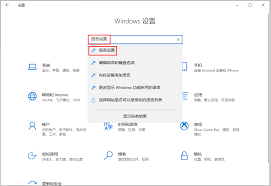
检查系统更新
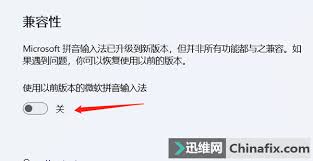
系统的更新可能会修复与输入法相关的漏洞和问题。打开电脑的“设置”,选择“更新和安全”,点击“检查更新”,安装可用的系统更新。安装完成后,重启电脑,看输入法选字框是否恢复正常。
重新安装输入法
若上述方法都无法解决问题,可以考虑重新安装输入法。在“文本服务和输入语言”对话框中,选中要卸载的输入法,点击“删除”按钮。然后前往输入法官方网站,下载最新版本的安装包进行重新安装。安装完成后,再次进行相关设置,看选字框是否显示。
检查显卡驱动
显卡驱动问题也可能对输入法选字框产生影响。打开电脑的设备管理器,展开“显示适配器”,右键单击显卡驱动,选择“更新驱动程序”,按照提示操作更新到最新版本。或者前往显卡厂商的官方网站,手动下载并安装适合你显卡型号的最新驱动。
通过以上这些步骤的逐一排查和解决,相信电脑输入法选字框不显示的问题能够得到有效解决,让你在使用电脑时能够顺畅地输入文字。